

Arcserve UDP Agent (Windows) enthält das Hilfsprogramm "Bootkit-Erstellung für Bare Metal Recovery", um Ihnen dabei zu helfen, ein auf WinPE basierendes ISO-Image zu generieren. Dieses ISO-Image enthält alle Informationen, die benötigt werden, um im Bedarfsfall eine Bare-Metal-Recovery (BMR) auszuführen.
Wichtig! Wenn Sie auf eine neuere Version oder ein Update von Arcserve UDP aktualisieren, müssen Sie das BMR-ISO-Image mithilfe der entsprechenden Windows AIK oder ADK-Ebene erneut erstellen, um die neuesten Funktionen und Fehlerkorrekturen unterstützen zu können. Wenn Sie eine BMR von einer älteren Version des RPS und Datenspeichers mit Deduplizierung durchführen möchten, müssen Sie die ältere Version des BMR-ISO-Images verwenden.
Folge diesen Schritten:
Nachdem ein BMR-ISO-Image erstellt wurde, kann die ISO-Datei für die gleiche BS-Stufe verwendet werden. Für folgende BS-Stufen können Sie das gleiche ISO-Image verwenden:
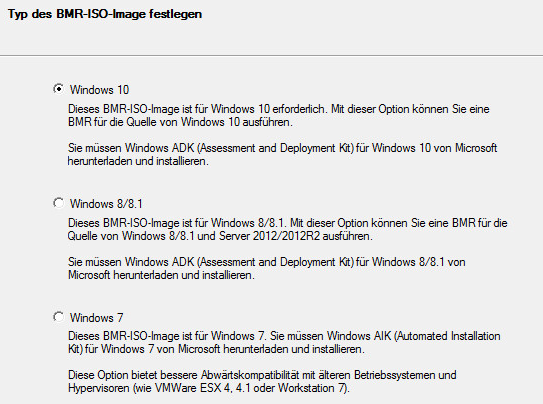
Hinweis: Windows Vista und Windows Server 2003 die Erstellung eines BMR-ISO-Image nicht. Für diese Betriebssysteme können Sie Windows Vista SP1, Windows 2003 SP2 oder eine spätere Version von Windows verwenden, um Ihr ISO-Image für BMR zu erstellen.
Sobald es gestartet wurde, überprüft das Hilfsprogramm Ihren Computer, um zu festzustellen, ob der Windows Assessment and Deployment Kit (ADK) bereits installiert wurde. Windows ADK ist ein Microsoft-Tool, mit dem Windows-Betriebssysteme auf Computern bereitgestellt werden können.
Hinweis: Sie können Windows 10 ADK auf Computern mit den folgenden Betriebssystemen installieren:
Sobald es gestartet wurde, überprüft das Hilfsprogramm Ihren Computer, um zu festzustellen, ob der Windows Assessment and Deployment Kit (ADK) bereits installiert wurde. Windows ADK ist ein Microsoft-Tool, mit dem Windows-Betriebssysteme auf Computern bereitgestellt werden können.
Hinweis: Sie können Windows 8,1 ADK auf Computern mit den folgenden Betriebssystemen installieren:
Sobald es gestartet wurde, überprüft das Hilfsprogramm Ihren Computer, um zu festzustellen, ob der Windows Automated Installation Kit (AIK) bereits installiert wurde. Windows AIK ist ein Microsoft-Tool, mit dem Windows-Betriebssysteme auf Computern bereitgestellt werden können.
Hinweis: Sie können Windows AIK für Windows 7 auf Computern mit den folgenden Betriebssystemen installieren:
Hinweis: Weitere Informationen zum Installieren von Windows ADK (oder AIK) finden Sie auf den folgenden Websites:
Sie können Windows ADK (oder AIK) anhand einer der folgenden Methoden installieren:
Nachdem Sie Windows ADK (oder AIK) installiert haben, klicken Sie auf "Weiter". Das Hilfsprogramm wechselt zum Fenster "Bootkit-Methode auswählen", damit Sie mit der Bootkit-Erstellung fortfahren können.
Hinweis: Bei Windows ADK-Installationen sind die folgenden Funktionen erforderlich, damit die Bootkit-Erstellung unterstützt wird:
Hinweis: Wählen Sie für die Installation von Windows AIK "Windows AIK-Setup" aus.
|
Copyright © 2016 |
|